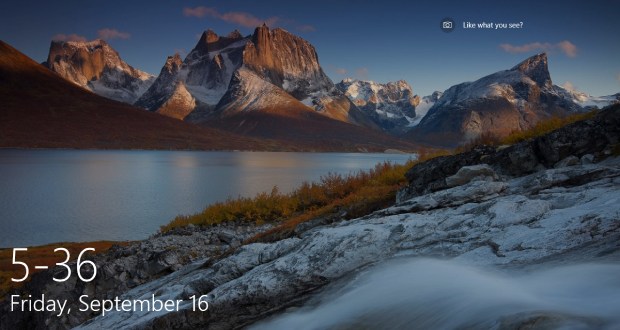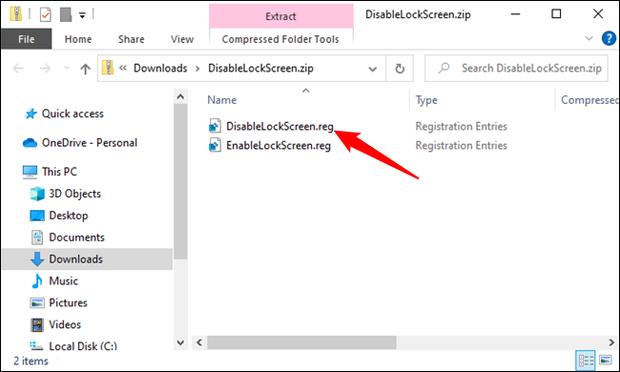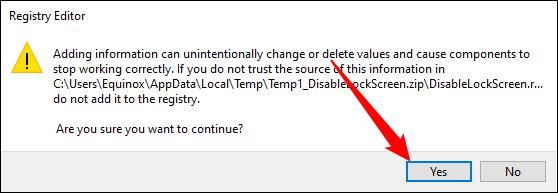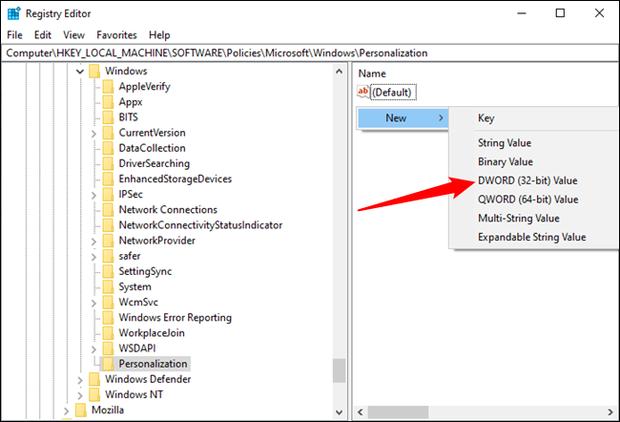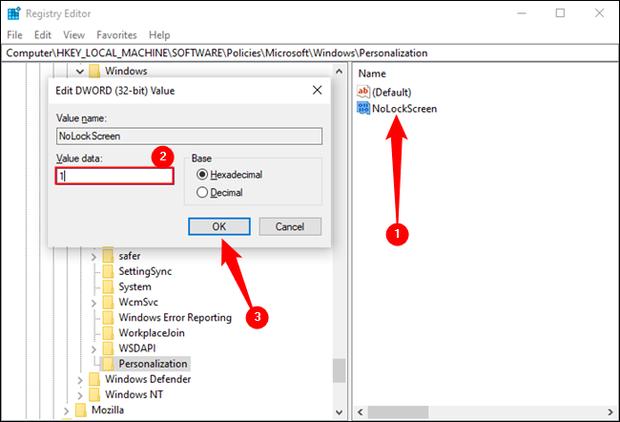اگر میخواهید صفحه قفل ویندوز ۱۰ یا ۱۱ را دور بزنید و با وارد کردن رمزعبور، مستقیماً وارد محیط ویندوز شوید روشی وجود دارد که در اینجا میگوییم.
صفحه قفل ویندوز ۱۰ روی صفحه اصلی نسخه تبلتی آن حضور دارد، اما برای ورود در دسکتاپ یا لپ تاپ شما مراحل بیشتری را پشت سر بگذارید. اما خبر خوب اینکه شما میتوانید با یک ترفند رجیستری، لاک اسکرین ویندوز را غیرفعال کنید.
وقتی این ترفند را انجام دهید، ویندوز مستقیماً به بخش وارد کردن رمز عبور خواهد رفت و دیگر از صفحه قفل صرف نظر خواهد کرد.
غیرفعال کردن صفحه قفل ویندوز ۱۰
انجام این کار نیاز به مهارت خاصی ندارد، اما اگر به دنبال روش سادهتری هستید، ما فایل فعالسازی و غیرفعالسازی لاک اسکرین را به صورت آماده در این لینک قرار دادیم. فقط کافیست فایل را دانلود کرده و از حالت Zip خارج کنید. سپس روی فایل DisableLockScreen.reg کلیک کنید تا تغییرات اعمال شود. بعد از کلیک کردن، روی دکمه Yes کلیک کنید. برای اعمال این تغییرات حتی نیاز به ریستارت هم نیست. برای فعال کردن مجدد لاک اسکرین در ویندوز هم میتوانید روی آیکون فایل EnableLockScreen.reg کلیک کنید.
تغییر از طریق ویرایش دستی رجیستری
اما اگر کنجکاو هستید و میخواهید خودتان به صورت دستی این تغییرات را اعمال کنید، کافیست مراحل زیر را دنبال کنید.
دکمه Win را از روی کیبورد فشار دهید و در نوار جستجوی باز شده عبارت regedit را وارد کنید. سپس کلید اینتر را بفشارید. حالا باید روی گزینه Registry Editor کلیک کنید.
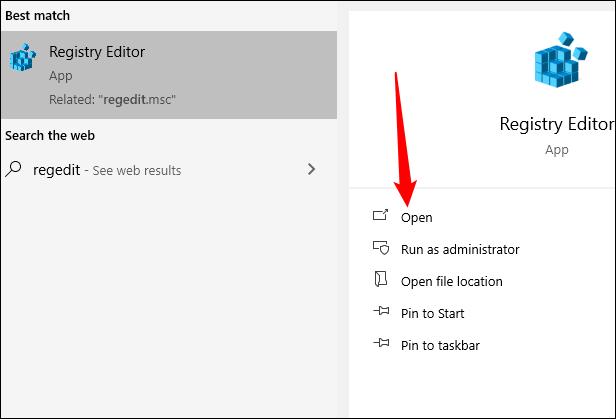
مسیر زیر را از منوی سمت چپ دنبال کنید:
HKEY_LOCAL_MACHINE\SOFTWARE\Policies\Microsoft\Windows\Personalization
اگر پوشه Personalization را نمیبینید، روی گزینه Windows در همان سمت چپ صفحه کلیک راست کرده و روی گزینه New > Key کلیک کنید.
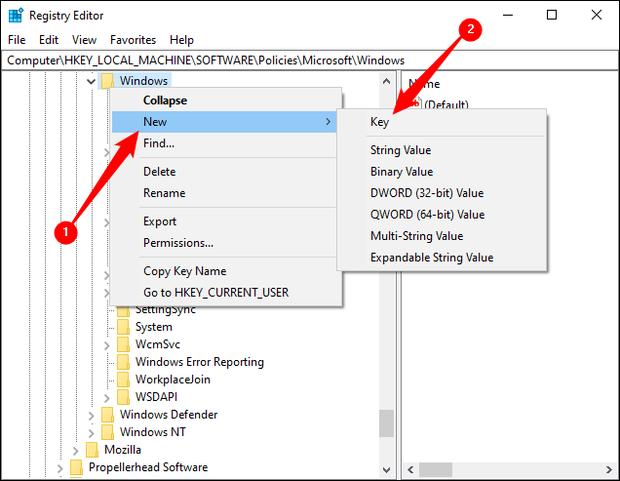
سپس یک پوشه به نام Personalization ایجاد کنید. وقتی ایجاد شد، وارد آن شده، در یک محیط خالی سفید رنگ کلیک راست کرده و روی گزینه New > DWORD (32-bit) Value کلیک کنید. نام آن را NoLockScreen بگذارید. اکنون روی فایل ایجاد شده کلیک راست کرده، زیر بخش Value data عدد ۱ را وارد کنید و سپس روی دکمه OK کلیک کنید.
کار تمام است، اکنون رجیستری را ببندید و از ویندوز لذت ببرید. برای فعال کردن مجدد صفحه قفل هم دوباره باید به مسیر بالا بروید و این بار Value data در فایل NoLockScreen را روی عدد ۰ تنظیم کنید.
 گجت نیوز آخرین اخبار تکنولوژی، علم و خودرو
گجت نیوز آخرین اخبار تکنولوژی، علم و خودرو